文章详情页
Win11更新完之后C盘占用过高怎么办?Win11更新后c盘满了教程
浏览:3日期:2022-07-10 18:15:10
windows11更新后c盘占用高怎么办?很多用户被Win11系统所吸引,对Win11系统非常感兴趣,但是他们却发现从Win10系统升级到Win11系统之后C盘的空间一下子就高了甚至就满了。导致C盘满了的原因是什么呢?有什么办法能解决呢?下面来看看详细情况吧。
具体步骤:
1、首先打开本地磁盘c盘右击选择“属性”。
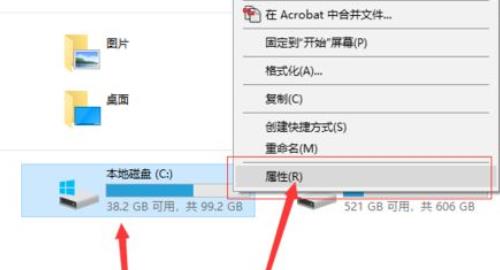
2、然后在常规选项中点击“磁盘清理”。
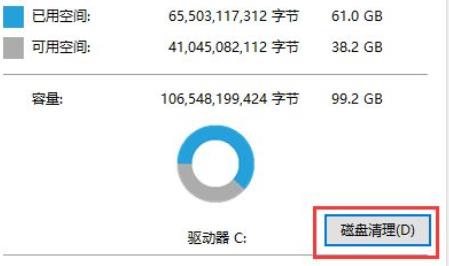
3、将系统无用的全部文件都勾选点击“删除文件”。
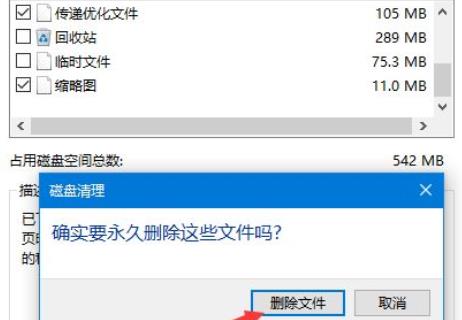
4、然后再点击“清理系统文件”进行清理。
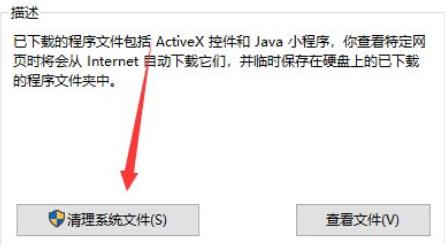
5、等待清理完成后会出现一个提示框,将里面的垃圾都清理了就好了。
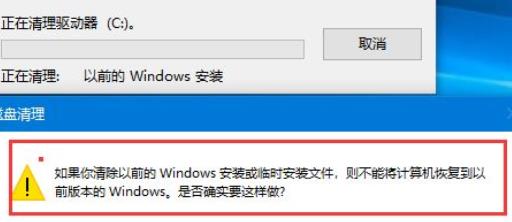
相关文章:
1. UOS应用商店不能用怎么办? uos系统应用商店不能使用的解决办法2. Mac电脑Steam社区打不开怎么办?Mac无法打开Steam社区的解决方法3. Unix vmstat 命令详解宝典4. XP系统注册表如何快速还原到上次成功启动时的状态5. Freebsd+IPFW结合使用防小规模DDOS攻击的配置方法6. Win11 Build预览版25276怎么启用新版文件管理器?7. Windows Modules Installer Worker是什么进程?硬盘占用100%的原因分析8. CentOS7开启 BBR为VPS加速详解9. centos7怎么关闭ipv6仅使用ipv4?10. FreeBSD FreeNAS安装图解教程
排行榜

 网公网安备
网公网安备